ACDSee预览窗口设置全攻略
时间:2025-09-12 22:02:00 190浏览 收藏
想要更高效地管理和浏览你的图片吗?ACDSee作为一款强大的图像管理软件,其预览窗口的设置至关重要。本文将为你详细解析ACDSee预览窗口大小的设置方法,让你轻松调整预览尺寸,获得更佳的浏览体验。通过简单的几步操作,从启动软件到选择合适的预览尺寸,本文都将为你提供清晰的指导,帮助你快速掌握ACDSee预览窗口的个性化设置技巧,提升图片浏览效率。感兴趣的朋友,赶快来了解一下吧!
ACDSee是一款功能强大的图像管理与编辑软件,支持高效地批量处理图片。以下是关于如何调整预览窗口大小的详细操作指南,感兴趣的朋友一起来了解一下吧!
ACDSee预览窗口大小如何设置
1、启动软件后,双击打开程序主界面,点击顶部菜单栏的"工具"按钮,然后在下拉菜单中选择"选项"。
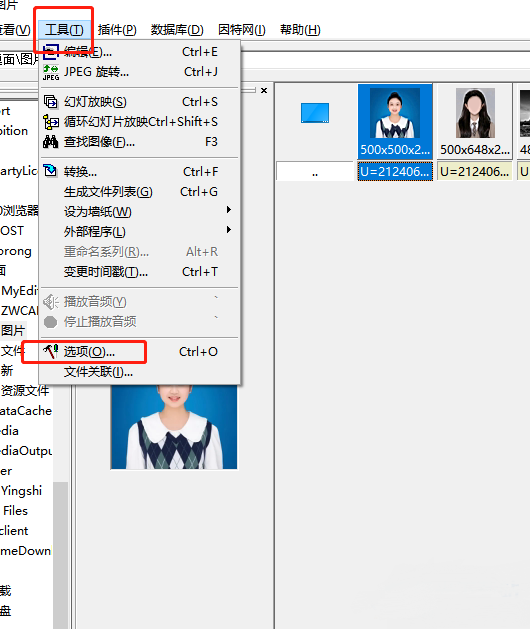
2、进入设置窗口后,切换到上方的"浏览窗口"选项卡。
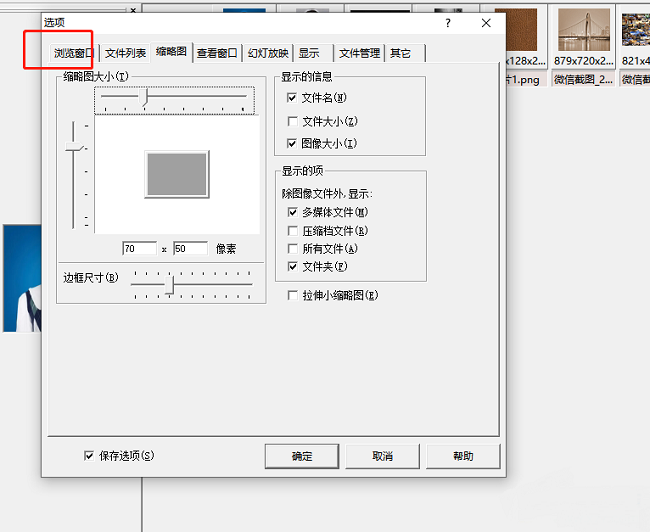
3、在下方设置区域找到"大小"选项,点击其右侧的下拉箭头,从弹出的列表中选择一个合适的预览尺寸,设置完成后点击"确定"即可生效。
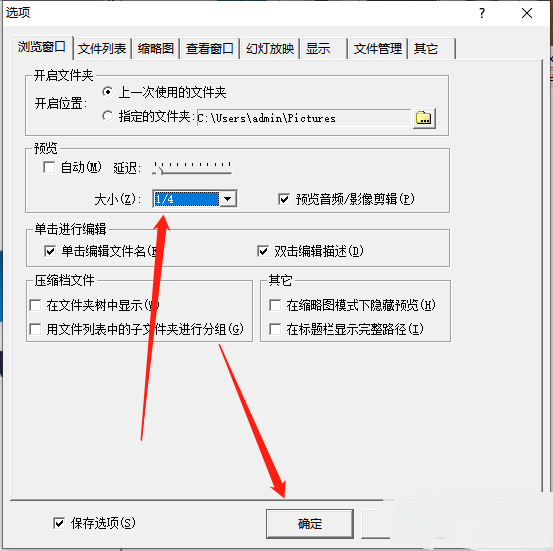
本篇关于《ACDSee预览窗口设置全攻略》的介绍就到此结束啦,但是学无止境,想要了解学习更多关于文章的相关知识,请关注golang学习网公众号!
相关阅读
更多>
-
501 收藏
-
501 收藏
-
501 收藏
-
501 收藏
-
501 收藏
最新阅读
更多>
-
496 收藏
-
242 收藏
-
421 收藏
-
201 收藏
-
413 收藏
-
238 收藏
-
206 收藏
-
404 收藏
-
199 收藏
-
499 收藏
-
342 收藏
-
349 收藏
课程推荐
更多>
-

- 前端进阶之JavaScript设计模式
- 设计模式是开发人员在软件开发过程中面临一般问题时的解决方案,代表了最佳的实践。本课程的主打内容包括JS常见设计模式以及具体应用场景,打造一站式知识长龙服务,适合有JS基础的同学学习。
- 立即学习 543次学习
-

- GO语言核心编程课程
- 本课程采用真实案例,全面具体可落地,从理论到实践,一步一步将GO核心编程技术、编程思想、底层实现融会贯通,使学习者贴近时代脉搏,做IT互联网时代的弄潮儿。
- 立即学习 516次学习
-

- 简单聊聊mysql8与网络通信
- 如有问题加微信:Le-studyg;在课程中,我们将首先介绍MySQL8的新特性,包括性能优化、安全增强、新数据类型等,帮助学生快速熟悉MySQL8的最新功能。接着,我们将深入解析MySQL的网络通信机制,包括协议、连接管理、数据传输等,让
- 立即学习 500次学习
-

- JavaScript正则表达式基础与实战
- 在任何一门编程语言中,正则表达式,都是一项重要的知识,它提供了高效的字符串匹配与捕获机制,可以极大的简化程序设计。
- 立即学习 487次学习
-

- 从零制作响应式网站—Grid布局
- 本系列教程将展示从零制作一个假想的网络科技公司官网,分为导航,轮播,关于我们,成功案例,服务流程,团队介绍,数据部分,公司动态,底部信息等内容区块。网站整体采用CSSGrid布局,支持响应式,有流畅过渡和展现动画。
- 立即学习 485次学习
